WordPressにログインできない時の原因と対処法5選!解決への道筋を徹底解説
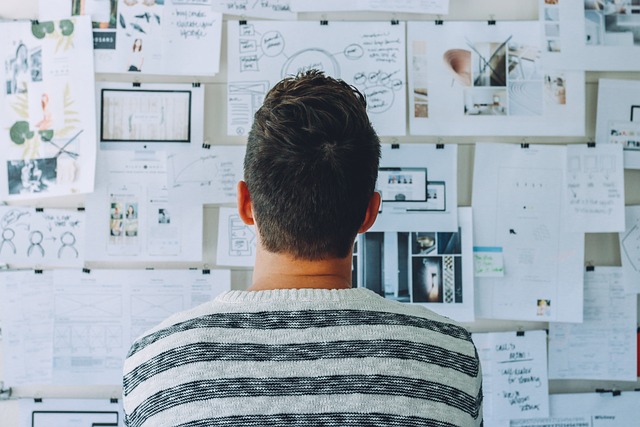
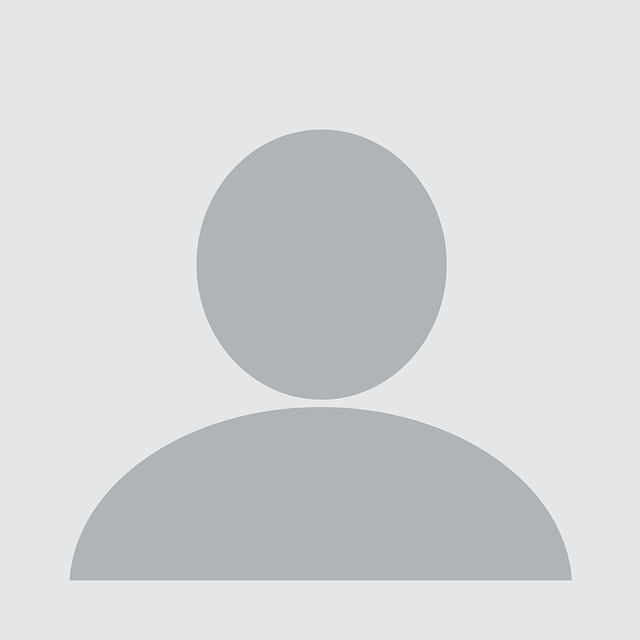
カイエダです。
ブログのプラットフォームであるWordPressはとても便利なのですが、運営には様々な課題が伴います。
具体的には、ログインの問題、データベースエラー、ブラウザの互換性、サーバーの設定など、細かな点にも注意を払う必要があります。
この記事では、WordPress運用における一般的な問題とその解決方法について解説していきます。
1. ログインが拒否される原因
WordPressサイトにログインできないトラブルは、ユーザーにとって非常に困った事態です。ログインが拒否される原因は様々ありますが、主な理由としてパスワードの入力ミス、.htaccessファイルの問題、プラグインの不具合が挙げられます。
1.1 パスワードの入力ミス
ログイン画面でパスワードを間違えて入力してしまうと、ログインできなくなります。パスワードは大文字・小文字が区別されるため、入力を1文字でも間違えるとログインできません。また、誤ったパスワードを何度も入力し続けると、一時的にログインがロックされる可能性もあります。
パスワードを忘れてしまった場合は、WordPressの「パスワードを忘れた場合」のリンクから新しいパスワードを発行することができます。メールアドレスを入力すると、パスワード再発行用のリンクが送信されます。
1.2 .htaccessファイルの問題
.htaccessは、Apacheウェブサーバーの設定を上書きするための設定ファイルです。このファイルが破損していたり、不適切な設定になっていると、WordPressサイトへのアクセスが拒否される可能性があります。
問題の特定と解決には、.htaccessファイルを一時的に無効化する必要があります。ファイルを別の名前に変更したり、ファイルの内容を削除したりすることで、アクセスできるようになれば.htaccessが原因と分かります。その場合は、ファイルの内容を修正する必要があります。
1.3 プラグインの不具合
WordPressには様々なプラグインが提供されており、サイトの機能を拡張することができます。しかし、プラグインによっては不具合が発生し、ログインできなくなる場合があります。
プラグインが原因かどうかを確認するには、一度すべてのプラグインを無効化してみる必要があります。プラグインを無効化した状態でログインできるようになれば、プラグインが原因と分かります。その後、1つずつプラグインを有効化していき、どのプラグインが問題を引き起こしているのかを特定します。
2. データベース接続エラー

WordPressはデータベースと密接に連携しており、データベースとの接続に問題があると、サイトが正常に動作しなくなります。データベース接続エラーの主な原因として、データベース設定の変更、データベースサーバーの障害、WordPressファイルの破損が挙げられます。
2.1 データベース設定の変更
WordPressのデータベース接続情報は、wp-config.phpファイルに記載されています。このファイルに記載されているデータベース名、ユーザー名、パスワードなどの情報が変更されてしまうと、WordPressがデータベースに接続できなくなります。
データベース接続情報を変更してしまった場合は、wp-config.phpファイルの該当箇所を修正する必要があります。WordPress公式サイトからダウンロードした最新のwp-config-sample.phpファイルを参考に、適切な値を設定してください。
2.2 データベースサーバーの障害
データベースサーバーに障害が発生すると、WordPressはデータベースに接続できなくなります。サーバーの再起動や、データベースソフトウェアの再インストールなどが必要になる場合があります。
データベースサーバーの障害は、ホスティングサービスの管理画面や、サーバー管理ツールで確認できます。障害が発生している場合は、ホスティング会社に問い合わせて対応を依頼する必要があります。
2.3 WordPressファイルの破損
WordPressのコアファイルが何らかの理由で破損していると、データベースへの接続に失敗する可能性があります。ファイルの破損は、不適切なアップロードや編集、ウイルス感染などが原因で発生することがあります。
ファイルの破損が疑われる場合は、WordPressの最新バージョンをダウンロードし、破損しているファイルを上書きする必要があります。ただし、テーマやプラグインなどのカスタマイズ部分は残したままにする必要があるため、注意が必要です。
3. ブラウザの問題
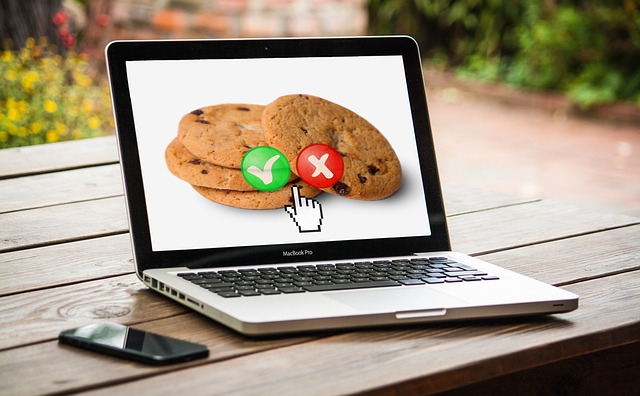
WordPressサイトが正常に表示されない場合、原因はブラウザ側にある可能性もあります。キャッシュの残留、Cookieの無効化、ブラウザの互換性の問題などが考えられます。
3.1 キャッシュの残留
ブラウザにはWebページの表示を高速化するためにキャッシュ機能が搭載されています。しかし、キャッシュが古い情報のままになっていると、最新の変更が反映されない可能性があります。
キャッシュの残留が疑われる場合は、ブラウザのキャッシュをクリアする必要があります。キャッシュのクリア方法は、ブラウザやバージョンによって異なるため、ブラウザの設定を確認してください。
3.2 Cookieの無効化
WordPressはCookieを使用してユーザーの認証や設定を管理しています。ブラウザでCookieが無効になっていると、WordPressが正常に動作しない可能性があります。
Cookieが無効になっている場合は、ブラウザの設定からCookieを有効にする必要があります。ただし、セキュリティ上の理由からCookieを無効にしている場合は、WordPressサイト専用にCookieを許可する設定を行うことをおすすめします。
3.3 ブラウザの互換性
WordPressは主要な最新ブラウザに対応していますが、古いバージョンのブラウザや一部の特殊なブラウザでは正常に表示されない可能性があります。
WordPressサイトが正常に表示されない場合は、最新のブラウザで試してみることをおすすめします。最新ブラウザでも問題が解決しない場合は、他の要因を探る必要があります。
4. サーバーの問題

WordPressサイトが正常に動作しないのは、サーバー側の問題が原因かもしれません。PHPのバージョン、メモリ不足、.htaccessの設定ミスなどが考えられます。
4.1 PHPのバージョン
WordPressは、PHPという言語で作られているWebアプリケーションです。PHPのバージョンが古すぎると、WordPressが正常に動作しない可能性があります。
WordPressの最新バージョンでサポートされているPHPのバージョンは、公式サイトで確認できます。サーバーのPHPのバージョンが古い場合は、ホスティング会社に相談して、バージョンアップを検討する必要があります。
4.2 メモリ不足
WordPressは比較的メモリを多く消費するアプリケーションです。サーバーのメモリ容量が不足していると、WordPressが正常に動作しなくなる可能性があります。
メモリ不足が疑われる場合は、まずサーバーのメモリ使用量を確認する必要があります。メモリ使用量が多すぎる場合は、ホスティング会社に相談して、メモリ容量の増設を検討する必要があります。
4.3 .htaccessの設定ミス
.htaccessファイルは、Apacheウェブサーバーの設定を上書きするためのファイルです。このファイルの設定を間違えると、WordPressサイトが正常に動作しなくなる可能性があります。
特に、WordPressのパーマリンク設定に関連する部分で設定ミスが起こりやすいため、注意が必要です。パーマリンク設定を変更した後に問題が発生した場合は、.htaccessファイルの内容を確認する必要があります。
5. WordPressの更新
WordPressは定期的に新しいバージョンがリリースされており、セキュリティや機能面での改善が行われています。しかし、バージョンが古かったり、アップデートに失敗したりすると、様々な問題が発生する可能性があります。
5.1 バージョンの古さ
WordPressのバージョンが古くなると、セキュリティ上の脆弱性が見つかったり、新しい機能が使えなくなったりする可能性があります。そのため、最新のバージョンに定期的にアップデートすることが重要です。
最新バージョンのWordPressには、新機能や修正された不具合が含まれています。特に深刻なセキュリティ上の脆弱性が発見された場合は、早急にアップデートする必要があります。
5.2 アップデートの失敗
WordPressのアップデート作業は通常簡単に行えますが、稀に失敗することがあります。アップデートに失敗すると、WordPressサイトが正常に動作しなくなる可能性があります。
アップデートに失敗した場合は、最新のWordPressファイルを手動でアップロードし、データベースの修復作業が必要になります。この作業は慎重に行う必要があるため、WordPressに詳しい専門家に依頼することをおすすめします。
5.3 プラグイン・テーマの競合
WordPressには多数のプラグインやテーマが提供されていますが、一部のプラグインやテーマは最新のWordPressバージョンと互換性がない可能性があります。その場合、WordPressのアップデート後に、プラグインやテーマが正常に動作しなくなることがあります。
この問題を回避するためには、WordPressをアップデートする前に、使用しているプラグインやテーマが最新のWordPressバージョンに対応しているかを確認する必要があります。対応していない場合は、アップデートを行う前にプラグインやテーマを無効化するか、開発元に対応版のリリースを依頼する必要があります。
以上が、WordPressで発生しがちな問題とその対処法の概要です。問題が発生した場合は、落ち着いて原因を特定し、適切な対策を講じることが重要です。それでも解決できない場合は、WordPressの専門家に相談することをおすすめします。

